विज्ञापन
हमने कुछ कवर किया है एक स्वच्छ और न्यूनतम मैक डेस्कटॉप के लिए महान युक्तियाँ और उपकरण एक साफ और न्यूनतम मैक डेस्कटॉप के लिए 5 महान युक्तियाँ और उपकरण अधिक पढ़ें इससे पहले। इस बार, मैं विशेष रूप से मेनू बार पर ध्यान केंद्रित करूंगा। मेरी छोटी 13 Book मैकबुक प्रो स्क्रीन के कारण, जिसमें 13 small एयर की तुलना में कम रिज़ॉल्यूशन है, मैं देखने के लिए मजबूर हूं स्क्रीन को साफ़ करने का कोई भी तरीका, जैसे कि ब्राउज़रों में तत्वों को छोटा बनाना, इसलिए मैं दो एप्लिकेशन को एक साथ फिट कर सकता हूं पक्ष।
सफारी, फ़ायरफ़ॉक्स और मेल सभी में बहुत सारे मेनू आइटम हैं, खासकर जब से मैंने सफारी में डीबग मेनू जोड़ा। मैंने सबसे मेनू बार आइटम के साथ एप्लिकेशन को देखा और मेरे मेनू बार पर सभी आइकन काट दिए, इसलिए वे इस विशिष्ट ऐप को ओवरलैप नहीं करेंगे। मेरे मामले में, यह फ़ायरफ़ॉक्स हुआ, जिसने मुझे उदाहरण के लिए, क्रोम की तुलना में काफी कम कर दिया।
इसलिए मैंने कुछ समाधानों को देखा, जबकि वहाँ अभी भी सभी कार्यक्षमता को बनाए रखते हुए, अव्यवस्था पर कटौती करने के लिए। मुझे यही मिला था।
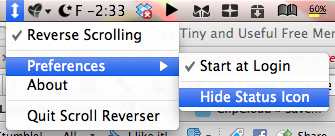 मेनू बार आइटम छिपाना तुच्छ लग सकता है, लेकिन ऐसे बहुत से ऐप हैं जिनसे आप वास्तव में बातचीत नहीं करते हैं और वे किसी भी स्थिति को साझा नहीं करते हैं, इसलिए आपको उन्हें मेनू बार में देखने की आवश्यकता क्यों है? आप हर समय उनका उपयोग करना चाहते हैं, लेकिन उन्हें बंद नहीं कर सकते। तो यह कुछ ऐप्स को छिपाने के लिए एक शानदार उम्मीदवार बनाता है। अपने सिस्टम पर, मैंने स्क्रॉलरएवर और अन्य बैकग्राउंड ऐप्स के असंख्य को छिपाया है, जो मैं हमेशा चाहता हूं, जैसे कि अल्फ्रेड, क्विकसिल्वर, टोटलफाइंडर और अन्य।
मेनू बार आइटम छिपाना तुच्छ लग सकता है, लेकिन ऐसे बहुत से ऐप हैं जिनसे आप वास्तव में बातचीत नहीं करते हैं और वे किसी भी स्थिति को साझा नहीं करते हैं, इसलिए आपको उन्हें मेनू बार में देखने की आवश्यकता क्यों है? आप हर समय उनका उपयोग करना चाहते हैं, लेकिन उन्हें बंद नहीं कर सकते। तो यह कुछ ऐप्स को छिपाने के लिए एक शानदार उम्मीदवार बनाता है। अपने सिस्टम पर, मैंने स्क्रॉलरएवर और अन्य बैकग्राउंड ऐप्स के असंख्य को छिपाया है, जो मैं हमेशा चाहता हूं, जैसे कि अल्फ्रेड, क्विकसिल्वर, टोटलफाइंडर और अन्य।
बस आइकन पर क्लिक करें, या इसे क्लिक करें यदि यह प्रासंगिक मेनू लाता है, तो इसे छिपाने का विकल्प ढूंढें। कभी-कभी, यह इसके बजाय एप्लिकेशन की प्राथमिकताओं में हो सकता है। बस आप जिस एप्लिकेशन को छिपाना चाहते हैं, उसके लिए इसे खोजें। यह थकाऊ लग सकता है, लेकिन अंत में, आपको बहुत सारी जगह साफ हो जाएगी, जिसे आप उन अनुप्रयोगों के लिए आनंद ले सकते हैं या उपयोग कर सकते हैं, जो बातचीत की मांग करते हैं।
2. स्पॉटलाइट आइकन निकालें
यह कठोर लग सकता है, लेकिन जैसा मैंने कहा, कोई कार्यक्षमता कभी नहीं खोती है। यदि आपको इसकी आवश्यकता नहीं है, तो आप इसे बंद भी कर सकते हैं, लेकिन जिन लोगों को इसकी आवश्यकता है, यदि आप तेंदुए पर हैं, तो टर्मिनल में इसे दर्ज करके आइकन को हटा दें:
sudo chmod 0 /System/Library/CoreServices/Spotlight.app
यदि आप हिम तेंदुए पर हैं, तो आप इसका उपयोग कर सकते हैं:
sudo chmod 600 /System/Library/CoreServices/Search.bundle/Contents/MacOS/Search
फिर परिवर्तनों को देखने के लिए इसे दर्ज करें:
हत्यारी SystemUIServer
 तो हम कैसे? इस कार्यक्षमता को बदलें मैक फ़ाइलें और अधिक खोज के लिए 5 सर्वश्रेष्ठ स्पॉटलाइट विकल्पस्पॉटलाइट आपके मैक को खोजने के लिए बहुत अच्छा है, लेकिन यह सही नहीं है। इन macOS स्पॉटलाइट विकल्पों में से एक के साथ एक बेहतर टूल आज़माएं। अधिक पढ़ें ? यदि आप चाहें तो अल्फ्रेड और क्विकसिल्वर जैसे ऐप इसे बदल सकते हैं, और स्पॉटलाइट की तुलना में बहुत बेहतर हैं, लेकिन यदि आप एक समान कार्यक्षमता चाहते हैं स्पॉटलाइट के रूप में भुगतान करना और भुगतान नहीं करना, लॉन्चबार (€ 24 / $ 35) स्पॉटलाइट से परे जाने के लिए बहुत लोकप्रिय है, लेकिन एक एकीकृत स्पॉटलाइट भी है समारोह। यदि आप इस का उपयोग करना चाहते हैं, तो स्पॉटलाइट को बंद न करें, बस आइकन छिपाएं।
तो हम कैसे? इस कार्यक्षमता को बदलें मैक फ़ाइलें और अधिक खोज के लिए 5 सर्वश्रेष्ठ स्पॉटलाइट विकल्पस्पॉटलाइट आपके मैक को खोजने के लिए बहुत अच्छा है, लेकिन यह सही नहीं है। इन macOS स्पॉटलाइट विकल्पों में से एक के साथ एक बेहतर टूल आज़माएं। अधिक पढ़ें ? यदि आप चाहें तो अल्फ्रेड और क्विकसिल्वर जैसे ऐप इसे बदल सकते हैं, और स्पॉटलाइट की तुलना में बहुत बेहतर हैं, लेकिन यदि आप एक समान कार्यक्षमता चाहते हैं स्पॉटलाइट के रूप में भुगतान करना और भुगतान नहीं करना, लॉन्चबार (€ 24 / $ 35) स्पॉटलाइट से परे जाने के लिए बहुत लोकप्रिय है, लेकिन एक एकीकृत स्पॉटलाइट भी है समारोह। यदि आप इस का उपयोग करना चाहते हैं, तो स्पॉटलाइट को बंद न करें, बस आइकन छिपाएं।
एक चीज जो बहुत जगह लेती है वह है घड़ी। इसे साफ़ करें और आप इसमें कई और ऐप्स फिट कर सकते हैं। मुझे ऐसा करने का एक तरीका मिल गया है। बस मुफ्त GeekTool ऐप डाउनलोड करें और इसे सिस्टम प्राथमिकता में खोलें। अब एक शेल को डेस्कटॉप पर खींचें और जहां यह कहता है, "आदेश"यह दर्ज करें:
दिनांक '+% A,% B% d,% Y,% I:% M:% S% p'
इसे हर 1 सेकंड में ताज़ा करने के लिए सेट करें। आप:% S को निकाल सकते हैं और इसे एक मिनट की घड़ी प्राप्त करने के लिए प्रत्येक 60 सेकंड को ताज़ा करने के लिए सेट कर सकते हैं, जो कम प्रोसेसर-गहन है।

यह आपके डेस्कटॉप पर एक Geeklet बनाएगा जो समय और तारीख बताता है। मेनू बार घड़ी को छिपाएं, और इस टर्मिनल कमांड का उपयोग करके स्क्रीन के बाईं ओर डॉक को पिन करें:
डिफॉल्ट्स com.apple.dock पिनिंग -स्ट्रिंग स्टार्ट लिखते हैं
 मध्य में लौटने या दाईं ओर पिन करने के लिए, क्रमशः मध्य और अंत के साथ शुरुआत करें। समय बताने के लिए डैशबोर्ड विजेट का उपयोग करने का एक वैकल्पिक तरीका है।
मध्य में लौटने या दाईं ओर पिन करने के लिए, क्रमशः मध्य और अंत के साथ शुरुआत करें। समय बताने के लिए डैशबोर्ड विजेट का उपयोग करने का एक वैकल्पिक तरीका है।
GeekTool दृष्टिकोण के लिए एक नुकसान यह है कि फिल्में पूर्ण-स्क्रीन देखने के दौरान, आप समय की जांच करने के लिए अपने माउस को शीर्ष पर नहीं रख सकते हैं। लेकिन अगर आपके पास मैक लैपटॉप की बिक्री अक्टूबर 2008 या उसके बाद हुई है, तो एक सरल उपाय है। डेस्कटॉप पर GeekTool शेल देखने के लिए बस चार उंगलियों से ऊपर की ओर स्वाइप करें। अन्यथा, आप एक्सपोज़ को सक्रिय करने के लिए एक स्क्रीन कॉर्नर स्थापित कर सकते हैं।
GeekTool पर अधिक जानकारी के लिए देखें जेफरी का शानदार लेख GeekTool - मैक पर स्टाइल में डिस्प्ले सिस्टम सूचना अधिक पढ़ें .
डिफ़ॉल्ट Apple बैटरी संकेतक के बारे में क्या कहा जा सकता है? ठीक है, यह बहुत जगह लेता है, खासकर जब यह "गणना" करता है कि रस से बाहर निकलने के लिए शेष समय। यह उपाय करने के लिए, बस Free Tool, SlimBatteryMonitor को डाउनलोड और इंस्टॉल करें। वरीयताओं में क्षैतिज आकार आइकन सेट करें और यह है। अब, मेन्यू बार को बंद करके डिफ़ॉल्ट बैटरी इंडिकेटर को हटा दें। अब आपके पास बहुत छोटा बैटरी इंडिकेटर है।

हमने इस से पहले कवर किया आपके मैकबुक की बैटरी [मैक] की निगरानी के लिए दो कूल टूल अधिक पढ़ें .
AppleDisplayScaleFactor
यह एक बहुत ही अस्थिर समाधान है, लेकिन यदि आप इसका उपयोग करना चाहते हैं, तो आप इस टर्मिनल कमांड का उपयोग करके ओएस के सभी पाठों को एप्लिकेशन मेनू बार सहित छोटे बना सकते हैं:
डिफॉल्ट्स -g AppleDisplayScaleFactor 0.9
इससे सभी पाठ 90% सामान्य आकार के हो जाएंगे।

आदेश जारी होने के बाद लॉन्च किए गए सभी ऐप्स पर परिवर्तन प्रभावी होंगे। इसमें टाइप करके फाइंडर को पुनः आरंभ करें:
हत्यारे खोजक
या फोर्स क्विट विंडो को लाकर, इसका उपयोग करके आप इसे छोड़ सकते हैं? +? Esc। अब बस Finder पर क्लिक करें और Relaunch पर क्लिक करें।
यदि आप इस पद्धति का उपयोग करने का निर्णय लेते हैं तो आप दृश्य विकल्पों में डेस्कटॉप आइकन की व्यवस्था नहीं कर सकते। जब तक वे छिपे हुए हैं, तब तक दाईं ओर स्थित चिह्न दाईं ओर और भी अधिक बढ़ जाएंगे।

निष्कर्ष
अब आप कर चुके हैं, उस खाली जगह को भर दें अपने मैक मेनू बार में जोड़ने के लिए 5 नि: शुल्क उपकरण अधिक पढ़ें इनके साथ menulets मैक मेनू बार ऐप्स की अंतिम सूचीये छोटे स्मार्ट उपयोगिताओं हमारे रास्ते में नहीं मिलते हैं जैसे कि गोदी एप्लिकेशन करते हैं - मैक मेनू बार ऐप एक कोने में बैठते हैं और केवल तभी कार्रवाई करते हैं जब आपको उनकी आवश्यकता होती है! अधिक पढ़ें .
क्या इससे आपको उन सभी आउट-ऑफ-कंट्रोल मेनू बार आइटमों के साथ मदद मिली है? क्या आपने पाया है कि आप बहुत सी वस्तुओं का उपयोग नहीं करते हैं और उन्हें छोड़ देते हैं? क्या आपके पास कोई और उपाय है? मेनू बार में आप कौन से ऐप्स जोड़ रहे हैं, अब आपके पास जगह है? हम नीचे किसी भी टिप्पणी की सराहना करते हैं।